
Полезное:
Как сделать разговор полезным и приятным
Как сделать объемную звезду своими руками
Как сделать то, что делать не хочется?
Как сделать погремушку
Как сделать так чтобы женщины сами знакомились с вами
Как сделать идею коммерческой
Как сделать хорошую растяжку ног?
Как сделать наш разум здоровым?
Как сделать, чтобы люди обманывали меньше
Вопрос 4. Как сделать так, чтобы вас уважали и ценили?
Как сделать лучше себе и другим людям
Как сделать свидание интересным?

Категории:
АрхитектураАстрономияБиологияГеографияГеологияИнформатикаИскусствоИсторияКулинарияКультураМаркетингМатематикаМедицинаМенеджментОхрана трудаПравоПроизводствоПсихологияРелигияСоциологияСпортТехникаФизикаФилософияХимияЭкологияЭкономикаЭлектроника

Обратите внимание, что вверху находятся контакты менеджеров, а меню для работы с сайтом находится внизу!
|
|
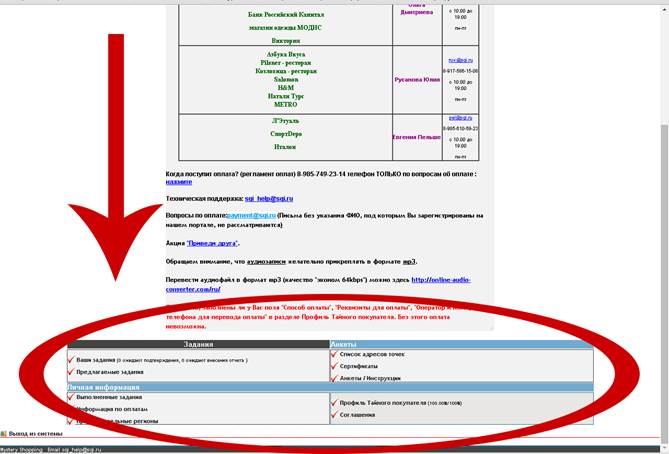
Как принять участие в проверках?
Читайте ниже!
Как принять участие в проверках? Пошаговая инструкция:
Шаг 1: Зайти в раздел «предлагаемые задания»:
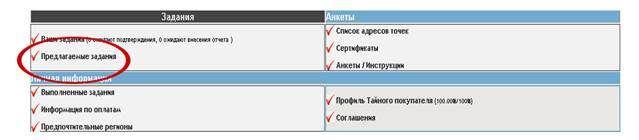
Шаг 2: Нажать на кнопку «показать», после чего ниже выпадет список проверок:
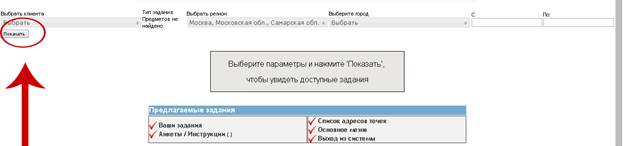
Если список не выпал, значит, в выбранном Вами регионе в данный момент доступных к выполнению проверок нет (все выполнено). Новые проверки добавляются в первых числах каждого месяца. Также Вы можете ориентироваться на рассылку о новых проверках, которая приходит к Вам на почту. Регион запроса должен быть открыт в разделе "Предпочтительные регионы" (должен быть отмечен галочкой), иначе задания не отображаются.
Шаг 3: Внимательно ознакомиться с инструктажем (синяя кнопочка i) и нажать на кнопку «подать заявку»:
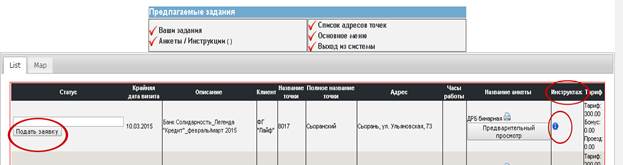
ВАЖНО:
1. Обязательно дождитесь подтверждения о назначении проверки, прежде чем проводить ее!
Вам придет подтверждение на почту, а задание переместится в раздел «Ваши задания». Нажмите на кнопку «принять».
2. Обязательно отклоните проверку, если по какой-то причине не сможете ее сделать!
Чтобы отклонить назначенную на Вас проверку, заходите в раздел «Ваши задания» и нажмите «отклонить».
Шаг 4: После проведения проверки, заходите в раздел «Ваши задания» и нажимайте на кнопку «Начать отчет».
После того, как Вы заполнили отчет, нажмите на кнопку «завершить и отправить». Если Вам не удалось прикрепить аудиозапись или фотографии к анкете, отправьте файлы на почту менеджеру проекта, указав в письме проект и адрес проверки (контакты указаны вверху в личном кабинете).
Описание разделов основного меню:
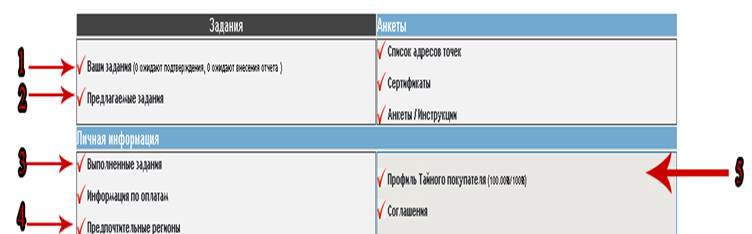
1) «Ваши задания» - Это раздел для непосредственной работы с проверками, которые назначены на Вас. Здесь вы можете ознакомиться с инструктажом и заполнить анкету после проведения проверки. Обязательно отклоните проверку, если по какой-то причине не сможете ее сделать!
2) «Предлагаемые задания» - В этом разделе Вы можете ознакомиться с проверками, доступными в Вашем регионе, и подать на них заявки. Более подробно о работе с этим разделом смотрите на стр.4. Обязательно дождитесь подтверждения о назначении проверки, прежде чем проводить ее!
3) «Выполненные задания» - Этот раздел служит архивом тайного покупателя по сделанной работе. Здесь Вы можете посмотреть, когда и какие проверки были сделаны.
Если после окончания месяца, в котором проводились проверки, информация о проверке сохраняется в Вашем личном кабинете, - она будет оплачена согласно регламенту выплат вознаграждений. К сожалению, система не идеальна – в ней может быть написано, что проверка не принята, но на это не стоит ориентироваться!
4) «Предпочтительные регионы» - В этом разделе отметьте регионы, в которых Вы можете проводить проверки. Проверки в неотмеченных регионах не будут показываться в разделе «Предлагаемые задания».
5) «Профиль тайного покупателя» - В этом разделе Вы можете отредактировать свою контактную информацию.
Остальные поля пока не используются нами в работе. При их внедрении вы будете проинформированы.
Описание раздела «предлагаемые задания»:
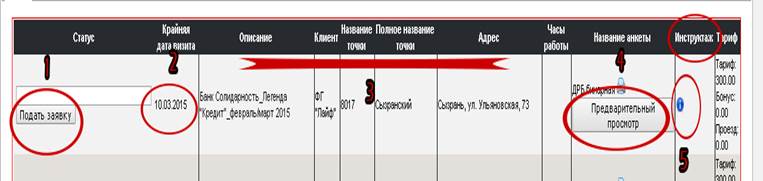
1) Кнопка «подать заявку» - для подачи заявки на проверку, которую Вы хотите выполнить. Обязательно дождитесь подтверждения о назначении проверки, прежде чем проводить ее!
После того, как проверку назначили на Вас, вы сможете найти ее в разделе «Ваши задания». Обязательно отклоните проверку, если по какой-то причине не сможете ее сделать! Нажмите на кнопку «принять», и далее – после проведения проверки - «начать отчет» - чтобы заполнить анкету. После заполнения анкеты нажмите «завершить и отправить» (не путать с «сохранить»).
2) «Крайняя дата визита» -
Вы можете провести проверку в любой день, включая крайнюю дату визита, если в описании проверки (справа от «крайней даты визита») не указано иное. После этой даты анкета исчезнет из личного кабинета. Для продления срока можно связаться с менеджером проекта, контакты указаны в таблице вверху в личном кабинете.
3) Территориальный данные по точке, в которую нужно совершить визит.
4) «Предварительный просмотр» -
Нажав на эту кнопку можно предварительно ознакомиться с полной анкетой, которую предстоит заполнять. Нажав на иконку «принтера», Вы cможете просмотреть и распечатать инструктаж по данному походу.
5) Это кнопка «инструктаж», нажав на которую вы сможете ознакомиться с подробной инструкцией по проведению проверки.
Date: 2015-06-11; view: 494; Нарушение авторских прав